このページにアクセスする権限がありません Microsoft Office は、最近フォーラムで最も頻繁に報告されるエラーの 1 つです。このエラーは、Outlook on the web またはその他のオンライン Office 365 サービスにアクセスしようとしているときに発生します。また、同じ問題に苦しんでいて、問題を解決するためのトラブルシューティング ガイドを探している場合は、このブログを最後まで読み続けてください。
エラーメッセージから、十分な権限がないために上記の問題に直面していることがわかったかもしれません。また、職場/学校アカウントを使用していて上記のエラーが発生している場合、そのようなシナリオでは、会社または学校のネットワークを管理する管理者に依頼して、ネットワーク上で十分な権限を付与してもらう必要があります。
ただし、個人のホームまたはオフィスのコンピューターで問題が発生している場合は、以下のガイドラインに従うだけでエラーを簡単に修正できます。
このページにアクセスする権限がありません Microsoft Office の解決方法
方法 1: Office を管理者として実行する
以前に説明したように、権限が不十分なために上記のエラーに直面する可能性があります。そのため、管理者権限で Microsoft Office プログラムを実行することをお勧めします。
方法は次のとおりです。
ステップ 1: まず、検索バーに Microsoft Office プログラムの名前を入力し、検索結果で Office プログラムを右クリックして、[管理者として実行] をタップします。
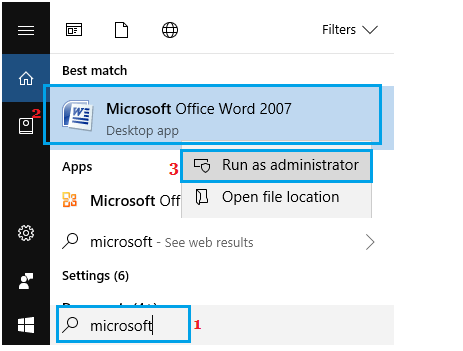
次に、確認のポップアップで [はい] をタップして、問題のある Microsoft Office プログラムを管理者として実行します。
方法 2: データ ソースの設定を更新する
この方法では、最近アカウント設定を編集したか、パスワードを変更した場合は、データ ソース設定を更新することをお勧めします。
そのためには、以下の手順に従います。
ステップ 1: 既にログインしている場合は、問題のある Microsoft サービスからログアウトする必要があります。次に、Windows の検索バーに %appdata% と入力し、Enter キーを押してローミング プロファイル フォルダーを開きます。
ステップ 2: C:\Users\UserName\AppData\Roaming パスが表示されたら、Microsoft フォルダーを開き、問題を引き起こしたプログラムのフォルダーを見つけます。
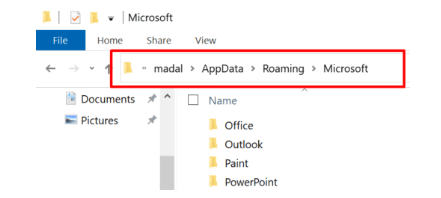
ステップ 3: そのフォルダの名前を変更すると、フォルダ名の末尾に _OLD 拡張子を簡単に追加できます。次に、エクスプローラを閉じて、問題が解決したかどうかを確認します。
方法 3: Microsoft Office を修復する
You are Not Authorized to access this page Microsoft Office でまだ苦労している場合は、PC 上の Microsoft Office が破損しているために、上記のエラーに直面している可能性があります。このような状況では、以下のガイドラインに従って Microsoft Office を親切に修復してください。
ステップ 1: [設定] > [アプリ] に移動し、右側のペインで [Microsoft Office] を選択して、[詳細オプション] リンクをタップします。
ステップ 2: 次のステップで、[修復] オプションをクリックして、Windows が PC 上の破損した MS Office のインストールを修正および修復できるようにします。
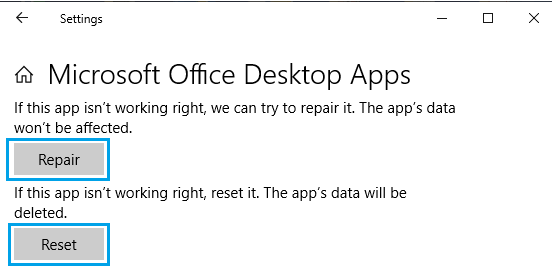
コントロール パネルを使用して Microsoft Office を修復する
[設定] から MS Office を修復できなかった場合は、以下の手順に従ってコントロール パネルを使用して修復できます。
ステップ 1: まず、[スタート] ボタンを右クリックして [実行] をクリックし、[コマンドの実行] ウィンドウで appwiz.cpl と入力して [OK] をタップします。
ステップ 2: 次のステップで、Microsoft Office を右クリックし、[修復] ボタンを選択します。
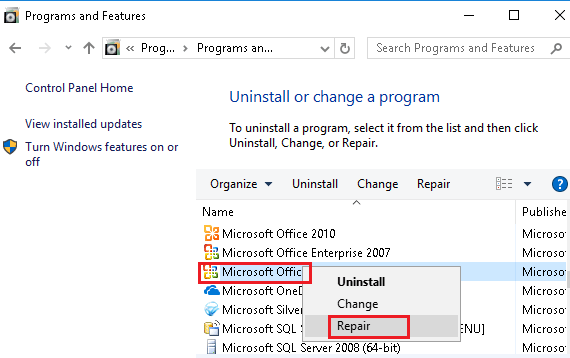
プロセスが完了するまで待って、問題が解決したかどうかを確認してください。
以上です!上記の言及エラーを解決するために考えられるすべての方法を提供するために最善を尽くしましたが、今度はあなたがガイドラインに従って自分自身を助ける番です.読んでくれてありがとう